Aprende a criar atalhos no ambiente de trabalho
Olá amiguinho!
Como estás?
Bem hoje vou dar-te mais uma dica simples mas que te pode dar bastante jeito para a organização dos teus ficheiros no computador!
Hoje vou ensinar-te a criar atalhos no ambiente de trabalho!
Antes de mais quero que saibas que Atalho em inglês é Shortcut, como aparece na imagem acima.
Então vamos lá aos pequenos passo.
Antes de mais escolhe qual a pasta que queres ter como atalho. Imagina que o teu disco está repartido e tens, por exemplo o disco C: e o D:.
Podes ter vários documentos no disco D: e depois colocar uma pasta/ficheiro/programa que aqui se encontre como atalho no teu ambiente de trabalho, que fica no disco C:
Isto vai ajudar-te a gerires melhor o teu espaço e a poupar tempo em clicar no que pretendes, uma vez que está “logo ali à mão”.
Depois desta pequena introdução e explicação, vamos então aprender. Já sabes qual o ficheiro que queres colocar como atalho?
Pois bem eu vou colocar atalho na pasta PPLWARE.
Basta que cliques no botão direito do rato, e cliques em “Criar Atalho” ou, em inglês “Create Shortcut“.
Simples não? Mas, se a ficheiro que quiseres criaratalho estiver no Ambiente de trabalho, vai ficar o atalho também no ambiente de trabalho.
Mas se este se encontrar noutro local, por exemplo no Disco C:, numa pasta ou numa PEN, o atalho irá também ficar nesse local, no mesmo espaço do ficheiro original.
Então, para depois passares o atalho para o ambiente de trabalho, basta que que, com o botão direito do rato, faças “Cortar” e depois, no ambiente de trabalho, clica em “Colar”.
Pronto, foi uma pequena dica, mas também uma pouco a explicação do porquê que os atalhos são soluções para gerires melhor o teu computador!


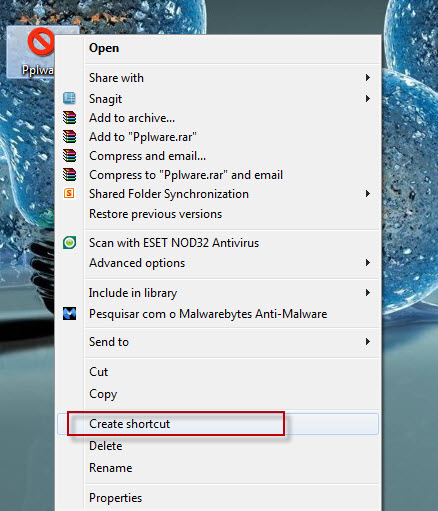




Aviso: Todo e qualquer texto publicado na internet através deste sistema não reflete, necessariamente, a opinião deste site ou do(s) seu(s) autor(es). Os comentários publicados através deste sistema são de exclusiva e integral responsabilidade e autoria dos leitores que dele fizerem uso. O autor deste site reserva-se, desde já, o direito de excluir comentários e textos que julgar ofensivos, difamatórios, caluniosos, preconceituosos ou de alguma forma prejudiciais a terceiros. Textos de caráter promocional ou inseridos no sistema sem a devida identificação do seu autor (nome completo e endereço válido de email) também poderão ser excluídos.